如何扫描识别图片中文字
- 格式:docx
- 大小:106.84 KB
- 文档页数:2
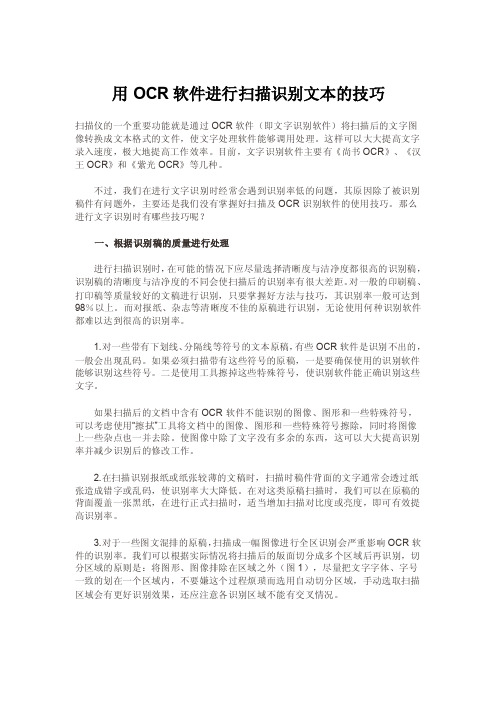
用OCR软件进行扫描识别文本的技巧扫描仪的一个重要功能就是通过OCR软件(即文字识别软件)将扫描后的文字图像转换成文本格式的文件,使文字处理软件能够调用处理。
这样可以大大提高文字录入速度,极大地提高工作效率。
目前,文字识别软件主要有《尚书OCR》、《汉王OCR》和《紫光OCR》等几种。
不过,我们在进行文字识别时经常会遇到识别率低的问题,其原因除了被识别稿件有问题外,主要还是我们没有掌握好扫描及OCR识别软件的使用技巧。
那么进行文字识别时有哪些技巧呢?一、根据识别稿的质量进行处理进行扫描识别时,在可能的情况下应尽量选择清晰度与洁净度都很高的识别稿,识别稿的清晰度与洁净度的不同会使扫描后的识别率有很大差距。
对一般的印刷稿、打印稿等质量较好的文稿进行识别,只要掌握好方法与技巧,其识别率一般可达到98%以上。
而对报纸、杂志等清晰度不佳的原稿进行识别,无论使用何种识别软件都难以达到很高的识别率。
1.对一些带有下划线、分隔线等符号的文本原稿,有些OCR软件是识别不出的,一般会出现乱码。
如果必须扫描带有这些符号的原稿,一是要确保使用的识别软件能够识别这些符号。
二是使用工具擦掉这些特殊符号,使识别软件能正确识别这些文字。
如果扫描后的文档中含有OCR软件不能识别的图像、图形和一些特殊符号,可以考虑使用“擦拭”工具将文档中的图像、图形和一些特殊符号擦除,同时将图像上一些杂点也一并去除。
使图像中除了文字没有多余的东西,这可以大大提高识别率并减少识别后的修改工作。
2.在扫描识别报纸或纸张较薄的文稿时,扫描时稿件背面的文字通常会透过纸张造成错字或乱码,使识别率大大降低。
在对这类原稿扫描时,我们可以在原稿的背面覆盖一张黑纸,在进行正式扫描时,适当增加扫描对比度或亮度,即可有效提高识别率。
3.对于一些图文混排的原稿,扫描成一幅图像进行全区识别会严重影响OCR软件的识别率。
我们可以根据实际情况将扫描后的版面切分成多个区域后再识别,切分区域的原则是:将图形、图像排除在区域之外(图1),尽量把文字字体、字号一致的划在一个区域内,不要嫌这个过程烦琐而选用自动切分区域,手动选取扫描区域会有更好识别效果,还应注意各识别区域不能有交叉情况。

不认识的字用什么软件扫描?当我们遇到不认识的字时,可以使用扫描软件来识别并翻译这些字。
以下是详细的分段解答:第一段:了解扫描软件的种类扫描软件是一种能够识别图片和文本的工具。
根据不同的需求,扫描软件可以分为以下几种类型:1. OCR(Optical Character Recognition)软件:OCR软件可以将图片中的文本转化为可编辑的文本格式,并支持多种语言的识别。
2. 翻译软件:翻译软件可以将文字翻译成不同的语言,并提供相应的发音和语法解释。
3. 字典软件:字典软件可以提供单词的定义、发音和例句等信息。
第二段:如何使用OCR软件扫描不认识的字当我们看到一张图片或文档中有不认识的字时,可以使用OCR软件进行扫描和识别。
以下是具体的步骤:1. 下载并安装OCR软件,比如Adobe Acrobat、ABBYY FineReader、Readiris等。
2. 打开OCR软件,选择“扫描”选项,然后选择图片或文档进行扫描。
3. 选择语言和识别模式,然后开始识别。
4. 等待识别完成后,可以编辑和保存识别结果。
第三段:如何使用翻译软件翻译不认识的字如果我们需要将不认识的字翻译成其他语言,可以使用翻译软件。
以下是具体的步骤:1. 下载并安装翻译软件,比如谷歌翻译、百度翻译、有道翻译等。
2. 打开翻译软件,选择语言和翻译模式。
3. 将需要翻译的字复制到翻译软件中,或者直接输入。
4. 等待翻译完成后,可以查看翻译结果并进行调整。
第四段:如何使用字典软件查询不认识的字如果我们只需要查看不认识的字的定义和发音,可以使用字典软件。
以下是具体的步骤:1. 下载并安装字典软件,比如金山词霸、欧路词典等。
2. 打开字典软件,输入需要查询的单词或汉字。
3. 等待查询完成后,可以查看单词或汉字的定义、发音和例句等信息。
总结:当我们遇到不认识的字时,可以使用扫描软件来识别、翻译和查询这些字。
具体使用哪种软件取决于我们的需求,例如需要编辑文本就可以使用OCR软件,需要翻译就可以使用翻译软件,需要查询单词或汉字的定义和发音就可以使用字典软件。
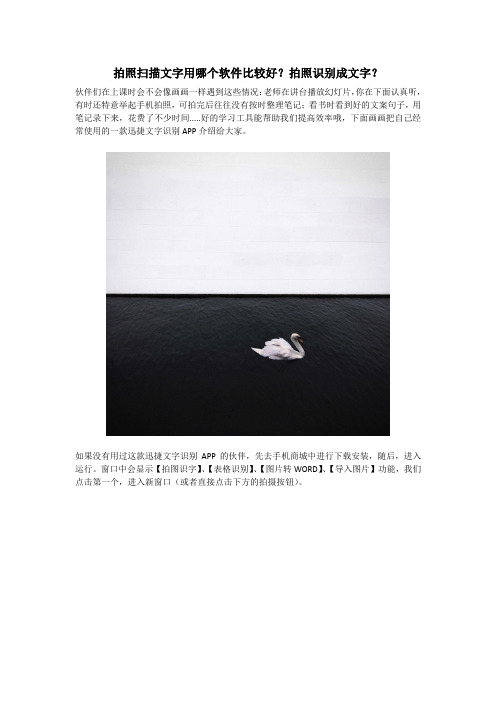
拍照扫描文字用哪个软件比较好?拍照识别成文字?
伙伴们在上课时会不会像画画一样遇到这些情况:老师在讲台播放幻灯片,你在下面认真听,有时还特意举起手机拍照,可拍完后往往没有按时整理笔记;看书时看到好的文案句子,用笔记录下来,花费了不少时间.....好的学习工具能帮助我们提高效率哦,下面画画把自己经常使用的一款迅捷文字识别APP介绍给大家。
如果没有用过这款迅捷文字识别APP的伙伴,先去手机商城中进行下载安装,随后,进入运行。
窗口中会显示【拍图识字】、【表格识别】、【图片转WORD】、【导入图片】功能,我们点击第一个,进入新窗口(或者直接点击下方的拍摄按钮)。
在拍摄时,要注意对焦,否则拍摄出来的图片会不清晰,进而影响软件识别效果。
在窗口下方可以点击“自动识别”、“左转”、“右转”,完成后,直接点击【下一步】。
点击【下一步】后,我们可见识别后的文字稿信息,如果信息有误,则可点击【校对】按钮,校对好后,可以复制、分享或导出PDF。
OK,拍照扫描文字用哪个软件比较好?拍照识别成文字?看完图文分享,诸位如果觉得画画的建议可以,那就点个赞再走吧!谢谢阅读。
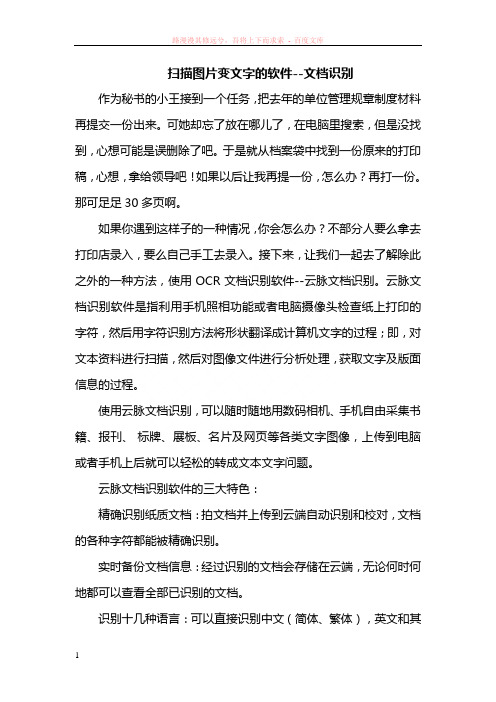
扫描图片变文字的软件--文档识别作为秘书的小王接到一个任务,把去年的单位管理规章制度材料再提交一份出来。
可她却忘了放在哪儿了,在电脑里搜索,但是没找到,心想可能是误删除了吧。
于是就从档案袋中找到一份原来的打印稿,心想,拿给领导吧!如果以后让我再提一份,怎么办?再打一份。
那可足足30多页啊。
如果你遇到这样子的一种情况,你会怎么办?不部分人要么拿去打印店录入,要么自己手工去录入。
接下来,让我们一起去了解除此之外的一种方法,使用OCR文档识别软件--云脉文档识别。
云脉文档识别软件是指利用手机照相功能或者电脑摄像头检查纸上打印的字符,然后用字符识别方法将形状翻译成计算机文字的过程;即,对文本资料进行扫描,然后对图像文件进行分析处理,获取文字及版面信息的过程。
使用云脉文档识别,可以随时随地用数码相机、手机自由采集书籍、报刊、标牌、展板、名片及网页等各类文字图像,上传到电脑或者手机上后就可以轻松的转成文本文字问题。
云脉文档识别软件的三大特色:精确识别纸质文档:拍文档并上传到云端自动识别和校对,文档的各种字符都能被精确识别。
实时备份文档信息:经过识别的文档会存储在云端,无论何时何地都可以查看全部已识别的文档。
识别十几种语言:可以直接识别中文(简体、繁体),英文和其余15种欧洲语言(法文、德文、意大利文、西班牙文、荷兰文、瑞典文、土耳其文等),可以大大方便用户,让用户无需进行文字转换。
云脉文档识别,支持从手机相册中选取现成的文档图像进行扫描、横向竖向文档扫描。
这些细节上的设计和功能支持,显示出了云脉文档识别为国内用户提供了很好的应用功能服务。
文档识别软件日益成为大部分人生活中不可或缺的一款软件,运用文档识别软件,我们不必手工去录入文档,省时省力,有这方便需求的人士可以安装一个云脉文档识别软件试用。
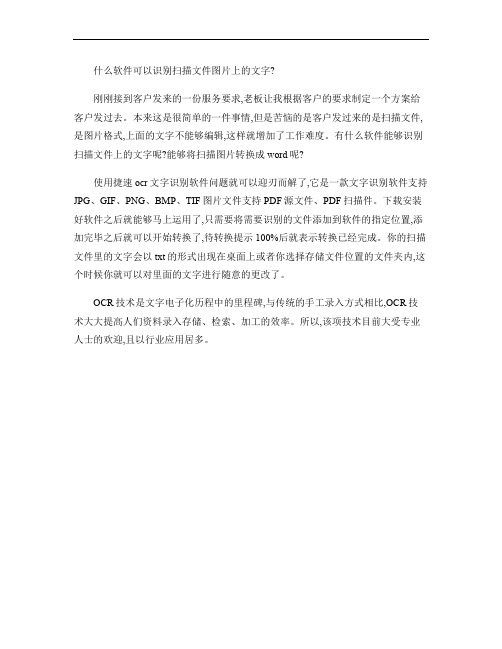
什么软件可以识别扫描文件图片上的文字?
刚刚接到客户发来的一份服务要求,老板让我根据客户的要求制定一个方案给客户发过去。
本来这是很简单的一件事情,但是苦恼的是客户发过来的是扫描文件,是图片格式,上面的文字不能够编辑,这样就增加了工作难度。
有什么软件能够识别扫描文件上的文字呢?能够将扫描图片转换成word呢?
使用捷速ocr文字识别软件问题就可以迎刃而解了,它是一款文字识别软件支持JPG、GIF、PNG、BMP、TIF图片文件支持PDF源文件、PDF扫描件。
下载安装好软件之后就能够马上运用了,只需要将需要识别的文件添加到软件的指定位置,添加完毕之后就可以开始转换了,待转换提示100%后就表示转换已经完成。
你的扫描文件里的文字会以txt的形式出现在桌面上或者你选择存储文件位置的文件夹内,这个时候你就可以对里面的文字进行随意的更改了。
OCR技术是文字电子化历程中的里程碑,与传统的手工录入方式相比,OCR技术大大提高人们资料录入存储、检索、加工的效率。
所以,该项技术目前大受专业人士的欢迎,且以行业应用居多。

怎样提取图片中的文字使用电脑过程中,需要抓取文字的地方很多,如提示框、对话框、菜单、图片、PDF、视频等等位置的文字,有时还需批量获取大量文件的文件名,以方便修改名称。
这些需求如何快速实现呢,笔者将这方面的技巧总结出来,与朋友们共享。
一、抓取对话框、菜单上文字CTRL+C快捷键只对系统提示框有效,要抓取对话框和菜单上的文字,就需借助抓取文字工具,这类工具很多,这儿介绍AquaDesktop这款常用工具。
它能抓取屏幕上任何程序任何地方的文本,即使被禁止拷贝的文本,也能轻松抓取。
从/soft/28432.html下载AquaDesktop V1.5.0.29绿色版,解压运行后,打开需要抓取文字的菜单,按下CTRL键,再在需要的菜单项的空白处点击鼠标右键,就将该菜单文字抓取,并在弹出菜单中显示,点击菜单上的“点击复制文本”项,将抓取的文字复制到剪切板,随后粘贴到需要的位置即可。
该工具也能抓取对话框文字,同时按住CTRL+SHIFT键,再按住鼠标左键拖选需要抓取的文字区域,松开鼠标左键,抓取的文字显示在菜单中(图2)。
二、抓取图片和视频文字由于工作需要,经常要从扫描或相机拍摄图片上获取文字,甚至要从视频中获得文字,进行二次编辑再使用。
可是图片和视频上的文字不能复制,如何解决将图片和视频上文字转换成编辑的文本这一难题呢?那就使用“文通慧视”这款绿色版工具来抓取其上的文字吧,这款工具对于能看到的文字,它就能抓取。
同时支持图片、PDF和视频上的文字抓取,效率和效果都很出色。
1、抓取图片上文字从/soft/sort001/sort0370/down-72973.html下载“文通慧视”后,解压到英文目录下,执行其中的注册表文件WtSign32.reg进行注册,随后再执行“文字识别.exe”启动软件,运行后软件的工具条出现在屏幕的上方,默认工具条是自动隐藏的,也可以进行锁定,操作起来非常简单,就像QQ面板一样。
使用图片浏览工具打开要获取文字的图片,从“文通慧视”工具条上点选“慧视屏幕”,这时鼠标变成十字型,按下鼠标左键选取图片上要转换的文字区域,从弹出的“屏幕识别”对话框中,内容下选择“文本”,背景选择“自动”,语种选择“简体”,点击“确定”,软件自动识别选择区域中的文字,很快文字被识别出来,并自动打开记事本将识别的文字显示出来,识别率相当高(图3)。
可以识别图片上文字的软件有什么
关于可以识别图片上文字的软件,其实市面上有很多,那么今天小编就来给大家介绍一款,日常比较实用,操作又简单的图片文字识别软件吧。
分享软件:捷速OCR文字识别软件
软件介绍:该软件具备改进图片处理算法功能:软件进一步改进图像处理算法,提高扫描文档显示质量,更好地识别拍摄文本。
所以想要实现图片转换为其它格式,或者是票证识别,捷速OCR文字识别/都是不错的选择。
使用方法:
1.首先打开电脑浏览器从官网上将捷速OCR文字识别软件下载到
电脑上。
2.软件安装好后,打开软件先将软件正中方插入图片的选项点击退
出。
3.然后选择软件上方的“图片局部识别”功能。
4.在软件的左上方,点击“添加按钮”,或者点击软件正中央左边方框
位置,将需要识别的图片添加进来。
5.图片添加进来后,先不要着急识别图片,在软件的右下角处,根
据需要更改软件识别后的文件保存位置。
6.最后按着鼠标左键将要识别的内容框出来,软件就会对选中的内
容进行自动识别。
7.识别后的内容会在软件右边的方框展现出来,可根据原图做出适
当的修改,最后在软件的右下角将识别的内容保存即可,图片文字识别就完成了。
好了,关于可以识别图片上文字的软件的介绍就到这里了,使用时,要注意保证图片的清晰度,而且该软件还支持,批量图片文字识别,需要的小伙伴可以试试看哦。
拍照图片文字怎么转word?智能、高效,你离大神就差一款经典软件
拍照图片文字怎么转word?朋友小宽是一名文字工作者,除了文字文档,他的写作灵感、素材也常常来自于各个图片素材。
大多数时候,他会利用迅捷OCR文字识别软件进行识别、转换图片中文字为word文档。
这款软件智能、高效,可以轻松地从图片中识别、提取文字哦。
接下来,我们一起来学习下怎么使用这款软件把图片里的文字准确识别、转换成word 文档。
在进行拍照图片文字转word文档以前,小伙伴们不妨进入电脑软件管家下载软件到电脑哦。
运行软件以后,我们可以看到软件导航页面的左边有好几个不同的功能选项。
点击【ocr文字识别】按键,页面中间显示有9种主要功能。
此时,点击其中的【单张快速识别】图标,就可以对拍照图片进行快速识别啦。
进入相应的功能页面以后,小伙伴们可以把需要进行文字识别、转换的图片直接拖拽到页面中间的空白位置哦,或者点击【上传图片】按钮亦可。
值得注意的是,这个功能支持把png、jpg或者bmp格式图片添加进来。
打开相应文件后,点击相应按钮,开始扫描、识别图片中的文字。
结束过程以后,识别、转换出来的文字内容也会显示在页面右边方框里。
点击【导出识别结果】,小伙伴们便可以把照片文字转word文档啦。
这下子,小伙伴们知道怎么使用迅捷OCR文字识别软件把拍照图片文字转word了吗?有需要的话,大家可以进入软件,尝试使用一下哦。
ocr识别过程OCR识别过程是指通过计算机技术对图像中的文字进行识别的过程。
OCR技术的应用场景广泛,涵盖文字识别、自然语言处理、图像处理等领域。
下面将从图像预处理、字符分割、特征提取、分类识别四个方面详细介绍OCR识别过程。
一、图像预处理OCR识别使用的文字图像多为扫描文件,经过预处理可以去除图像中的噪点和干扰,提高识别的准确度。
主要包括以下步骤:1.灰度化。
将彩色图像转化为黑白图像,便于下一步操作。
2.二值化。
将灰度图像中的像素点根据阈值进行分割,分成黑色和白色两个部分。
3.噪声去除。
对二值化图像进行平滑处理,去除图像中的杂点和毛刺,使文字轮廓更加清晰。
二、字符分割字符分割是将图像中的每个字符进行分割,便于后续的特征提取和分类识别。
对于汉字、英文字母、数字等不同类型的字符,分割方法也有所不同。
常用的分割方法有:1.基于垂直投影。
根据字符之间的空白部分进行像素点的分类,将字符分割出来。
2.基于连通区域分析。
将字符视为连通区域,通过分析字符中像素点之间的连接关系,将字符进行分割。
三、特征提取特征提取是将字符的信息进行数学建模和表达的过程,将字符上的各种纹理特征和轮廓特征提取出来,用于之后的分类识别。
一般采用各种数学方法将字符进行描述,如傅里叶变换、小波变换等。
四、分类识别分类识别是将文本进行分类,将其识别为对应的汉字、英文字母、数字等。
这个过程是对前面处理的特征进行分类,常使用的分类方法有SVM、神经网络、KNN等。
在分类之后,还需要通过后处理方法将识别结果进行校正,提高识别的准确率。
总结来说,OCR识别过程主要包括图像预处理、字符分割、特征提取和分类识别四个方面。
通过这些步骤,可以将图像中的文字信息转化为计算机可处理的形式,实现文字的自动化识别和处理。
文档从互联网中收集,已重新修正排版,word格式支持编辑,如有帮助欢迎下载支持。
1word格式支持编辑,如有帮助欢迎下载支持。
如何扫描识别图片中的文字?
经常需要识别图片文字的上班族都有方法,如何扫描识别图片
中的文字?职场新手是不会的,上班族也可也学习一下,这里就教
大家如何扫描识别文字。
1、首先要在百度或者下载站去搜索捷速OCR文字识别软件,熟
悉操作后接着识别图片中的文字。
2、工具安装好就可以打开,打开可以添加PDF,PNG,JPG,BMP
格式的文件,这里添加图片文件。
3、文件少的话可以添加文件,文件多的话还是添加文件夹,设
置下要识别的格式,这里设置TXT格式,识别效果也设置下。
4、这里可以看到识别状态,操作是开始识别,删除等,这里点击
文档从互联网中收集,已重新修正排版,word格式支持编辑,如有帮助欢迎下载支持。
2word格式支持编辑,如有帮助欢迎下载支持。
开始识别或者一键识别就可以开始识别了。
5、这里是进度条,可以查看的,识别的时候不能操作,需要等一
下时间。
6、图片中的文字识别好之后就可以打开文件了,直接打开就可
以,电脑都可以查看TXT文件。
如何扫描识别图片中的文字就是这样,OCR还有更多功能,这
里只是简单了介绍下,迅捷PDF阅读器APP也可以扫描识字,里面
新增了PDF文件转换Word,对这个干兴趣的可以去试试。